사이드퀘스트 - 이제 헤드셋에서도 사용 가능!

인기 있는 VR 앱인 SideQuest를 헤드셋 안에서 직접 사용할 수 있는 새로운 방법이 있다는 소식을 들었을지도 모릅니다! 맞습니다. 이제 더 이상 좋아하는 앱을 사이드로드하기 위해 Quest를 PC에 연결할 필요가 없습니다! (물론 최초 설정 시에는 한 번 연결해야 합니다. 하지만 딱 한 번만요!).
SideQuest와 사이드로드의 세계에 완전히 처음이라면 몇 가지를 설명해 드리겠습니다:
SideQuest란 무엇인가요?
SideQuest는 무료 게임 및 데모뿐만 아니라 메인 스토어에 나타나지 않는 앱 랩 게임 및 앱이 있는 타사 Quest 애플리케이션입니다. Quest 자체는 이미 꽤 인상적인 라이브러리를 가지고 있지만, 스토어에 "승인"받는 것이 어려울 수 있으므로 많은 개발자들이 SideQuest를 통해 타사 경로를 선택합니다!
SideQuest 자체는 녹화 해상도, 높은 새로 고침 빈도, 근접 센서 비활성화 등과 같은 삶의 질 설정을 변경할 수도 있습니다.
앱을 사이드로드하는 원래 방법은 무엇이었나요?
헤드셋 내 앱이 나오기 전에는 데스크톱 클라이언트 또는 안드로이드 앱을 사용하고 게임이나 앱을 사이드로드하거나 추가하고 싶을 때마다 헤드셋을 연결해야 했습니다. 물론 여전히 그렇게 할 수 있지만, 이제 훨씬 쉽고 빠른 방법이 있습니다!
이제 어떻게 작동하나요?
처음에는 헤드셋을 PC에 연결해야 하지만, 이는 최초 설정용입니다. 그 후에는 헤드셋에서 SideQuest 라이브러리에서 직접 앱과 게임을 다운로드할 수 있습니다. 이 기사가 게시될 당시에는 헤드셋 내 앱이 여전히 "베타" 상태로 간주되므로 사용 환경이 다를 수 있지만, 아직 아무런 문제가 없었습니다!
다음은 설정하고 작동시키는 매우 쉬운 단계입니다:
Meta/Oculus 계정에서 개발자 모드가 활성화되어 있고 이미 SideQuest 계정을 생성했는지 확인하세요. 이전에 SideQuest를 사용한 적이 있다면 이미 준비가 되었으므로 이 기사의 다음 부분으로 건너뛸 수 있지만, 그렇지 않다면 계속 읽으세요!
개발자 모드
먼저 Meta/Oculus 계정에서 개발자 모드를 활성화해야 하지만, 걱정하지 마세요. 실제로 진짜 개발자가 될 필요는 없습니다.
먼저 dashboard.oculus.com으로 이동하여 '조직'을 만드세요. 이름을 선택한 다음 개발자 계약에 동의하세요. 신용 카드 또는 전화 번호를 사용하여 2단계 인증을 위해 계정을 확인해야 할 수도 있지만, 대부분의 계정은 이미 확인되었으므로 이 부분을 건너뛸 수 있습니다.

Windows를 사용하는 경우 여기에서 추가 ADB 드라이버를 다운로드해야 합니다. Oculus Go라고 쓰여 있지만 Quest에서도 작동합니다. 그런 다음 zip 폴더를 압축 해제하고 android_winusb.inf 파일을 마우스 오른쪽 버튼으로 클릭한 다음 설치를 클릭하여 드라이버를 설치하세요.

헤드셋을 켜고 휴대폰에서 Oculus 앱을 엽니다. 메뉴 > 장치 > 헤드셋 설정으로 스크롤하여 '개발자 모드'를 선택하고 토글이 켜져 있는지 확인하세요.

헤드셋을 재부팅하고 USB-C 또는 링크 케이블을 통해 PC에 연결하세요. 헤드셋에 USB 디버깅을 허용하라는 팝업이 표시되면 '이 컴퓨터에서 항상 허용'을 선택한 다음 '확인'을 선택하세요. 이 팝업이 표시되지 않으면 Oculus 앱에서 설정 > Quest > 추가 설정 > 잠금 패턴으로 이동하여 잠금 패턴을 비활성화해야 할 수도 있습니다.

다음 단계
개발자 모드가 활성화되고 SideQuest 계정이 생성되었으며 Quest가 PC에 연결되었다면 여기 링크에서 Easy Installer를 다운로드하세요. "더 보기"를 클릭하면 필요한 경우 더 많은 운영 체제 옵션을 찾을 수 있습니다.
앱을 다운로드하고 설치한 후 헤드셋이 연결되면 "헤드셋에 SideQuest 설치"라는 버튼이 표시됩니다. 이 버튼이 표시되지 않으면 "설정 연결 상태" 페이지로 이동하여 누락된 것이 무엇인지 확인하세요. 모든 것이 준비되었다면 원이 녹색으로 표시되고, 누락된 것이 감지되면 원이 빨간색으로 표시되며, 앱 내 비디오를 통해 이를 해결하는 방법을 편리하게 보여줄 것입니다.

설치 확인 화면이 표시되면 (야호! 축하!) 헤드셋에서 SideQuest를 실행하세요. 라이브러리에서 찾을 수 있으며, 오른쪽 상단 목록에서 '알 수 없는 출처'를 선택하세요. 
그러면 헤드셋에 숫자와 링크가 표시될 것입니다. 웹 브라우저에서 sdq.st/link로 이동하여 SideQuest 계정에 로그인하고 헤드셋에 표시되는 숫자를 입력하세요.

오른쪽 하단의 "앱 연결"을 클릭하여 SideQuest 액세스를 허용하세요. 
이제 SideQuest를 통해 수많은 게임과 앱에 액세스할 수 있습니다!
앱 탐색
메인 페이지에는 현재 가장 인기 있는 게임과 앱이 표시됩니다. 마음에 드는 것이 보이면 간단히 클릭하고, 다음 페이지에서 '앱 다운로드'를 선택하세요. 참고: 일부 앱은 구매가 필요하며, 이 경우 Meta Quest 브라우저가 열려 구매할 수 있습니다. 특정 항목을 찾고 있다면 메뉴 오른쪽 상단의 돋보기를 사용하세요!

메뉴 왼쪽 상단의 세 줄 버튼은 프로필로 이동하며, 게임 및 앱 화면으로 이동하거나 홈 환경을 사용자 정의할 수 있습니다(Quest 기본값에 제한되지 않음). "알 수 없는 출처"는 SideQuest 앱을 처음 실행했던 라이브러리 섹션으로 돌아가며, SideQuest에서 다운로드한 게임은 일반적으로 알 수 없는 출처 섹션에 표시됩니다.
참고: 오른쪽 상단의 아홉 개 원 버튼도 알 수 없는 출처를 열고, 세 줄 버튼은 다른 검색 옵션을 필터링할 수 있으며, 돋보기는 특정 이름과 제목을 검색할 수 있게 해줍니다.
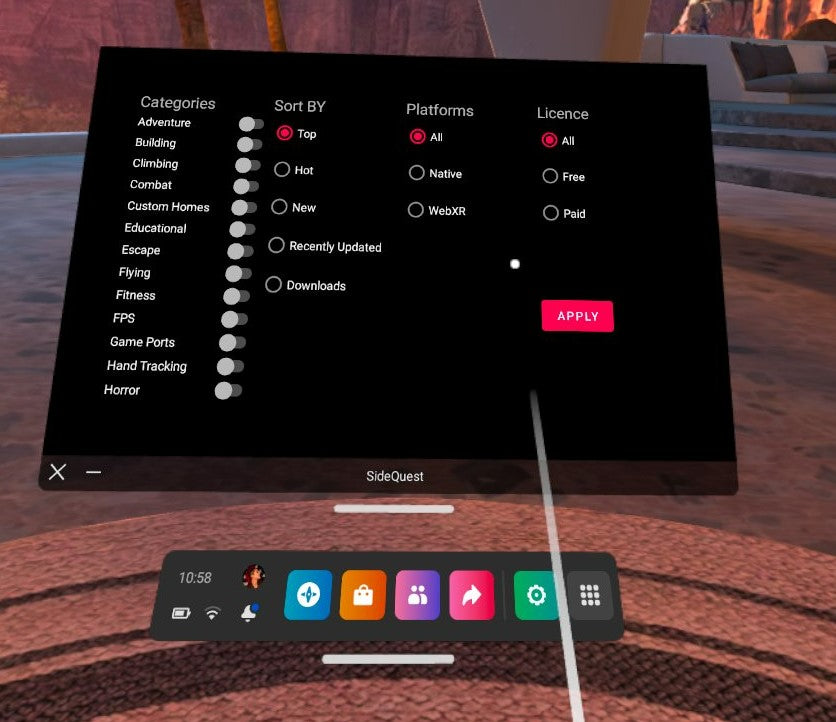



Thank you
Ok